Published: Jan 16, 2015 by Noe Nieto
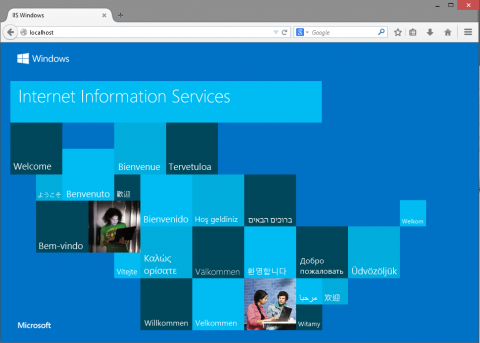
Instalé Windows 10 Technical Preview en una maquina virtual y quise ver cómo funciona con IIS. Es bastante sencillo y muy similar a la instalacion de IIS en cualquier otro Windows.
Comenzamos por abrir el menu de windows y en la barra de búsqueda escribe “Add
or remove Programs”.
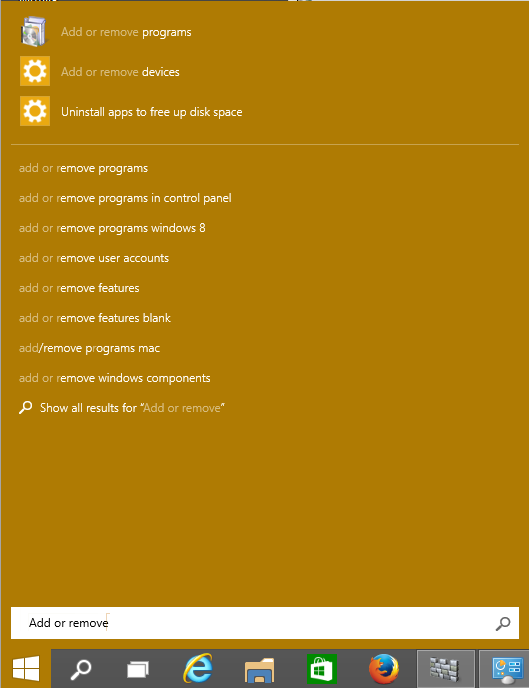
Abre el primer icono, el que sale hasta arriba. Inmediatamente despues va a
aparecer la ventana de Programs and Features. Deberás seleccionar Turn Windows
Features on or off. Checa la imagen para que veas en dónde esta.
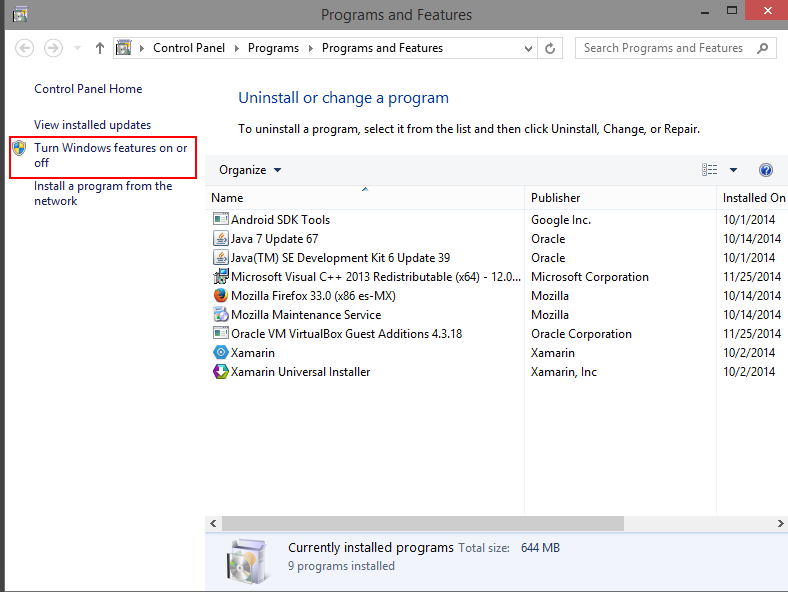
Inmediatamente va a aparecer otra ventana, la de Windows Features. Tiene una
lista de opciones. Ponle palomita a Internet Information Services.
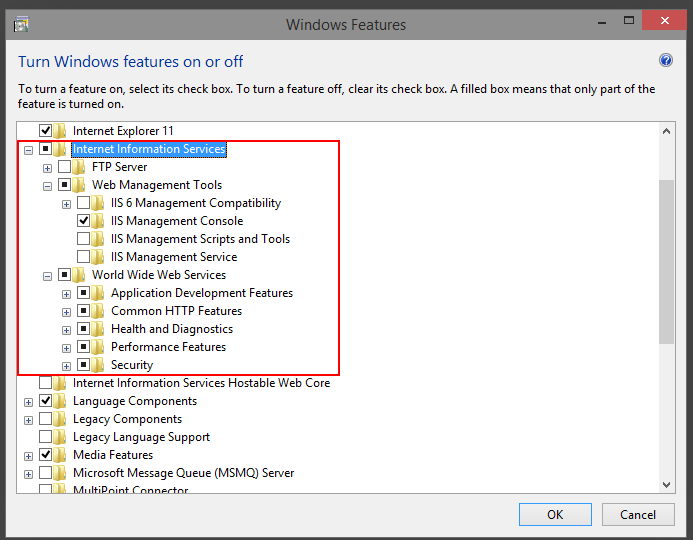
Presiona OK y espera unos minutos en lo que Windoze hace su magia e instala y configura IIS.
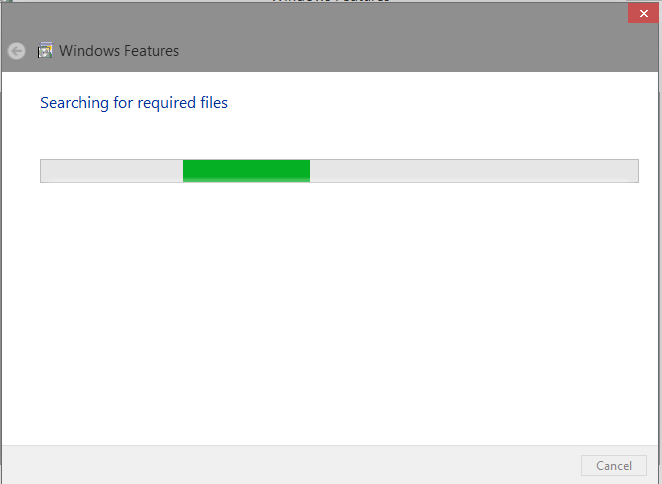
Se paciente. No se si descarga cosas del internet, pero tarda un rato en completar.
Finalmente, despues de que termina la instalacion ya podemos lanzar la consola
de administracion de IIS seleccionando Internet Information Services (IIS)
Manager desde el menu de inicio.
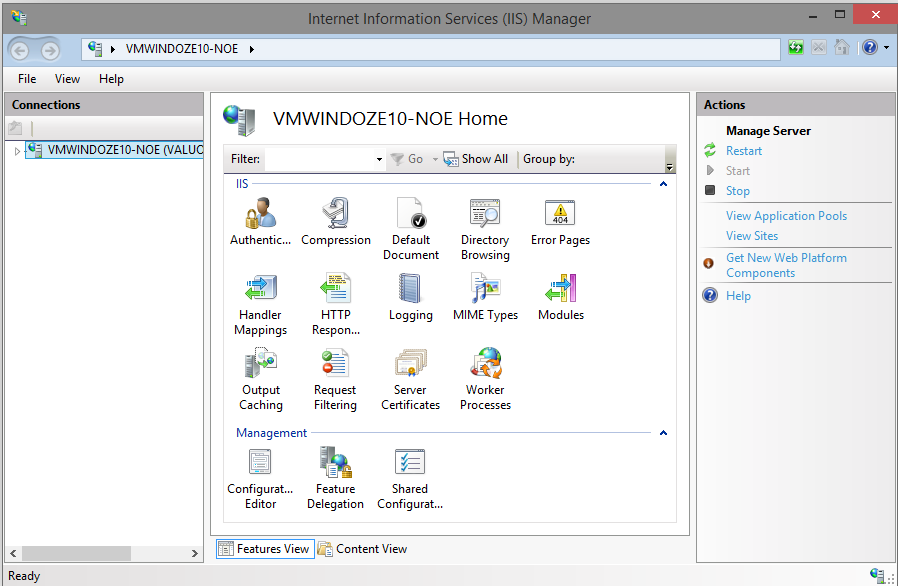
La version instalada es la 8.5.9841.0
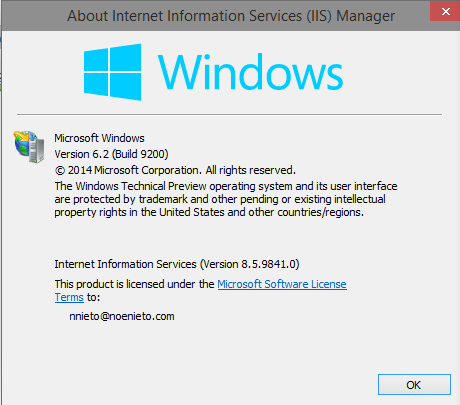
Y eso es todo por el momento.
Todas las imagenes son mias.


